Jira
与JIRA的集成目前要求JIRA服务器的URL接受来自RAPID7 Insight平台的入站通信以及具有以下权限的帐户:dota2必威联赛
- 浏览项目
- 查看只读工作流程
- 可分配的用户
- 创造问题
- 分配问题
- 编辑的问题
- 关闭问题
- 删除问题(可选)
- 修改记者
- 设置问题安全
- 添加评论
对于Jira Cloud,该帐户需要拥有Atlassian-Addons-Project-Access集成工作的角色。
上面的最小权限允许您创建连接,但您必须了解创建故障单所需的其他字段。如果帐户无法访问必填字段,则可能无法正确保存现场映射。
请注意
如果您的JIRA实例配置了防火墙规则,请参阅配置与Insight平台的通信dota2必威联赛对于Insight平台的当前静态IP地址。dota2必威联赛
为您的补救项目创建新的Jira票务连接
- 单击项目标签。
- 在“修复项目”页面上,单击添加票务连接.
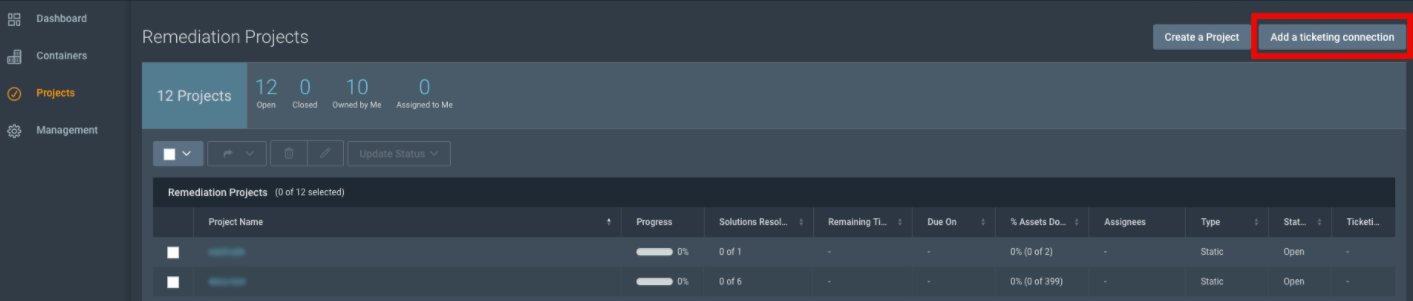
- 在“票务连接设置”视图上,单击Jira软件票务区中的票务选项。

这将启动Jira连接配置向导。
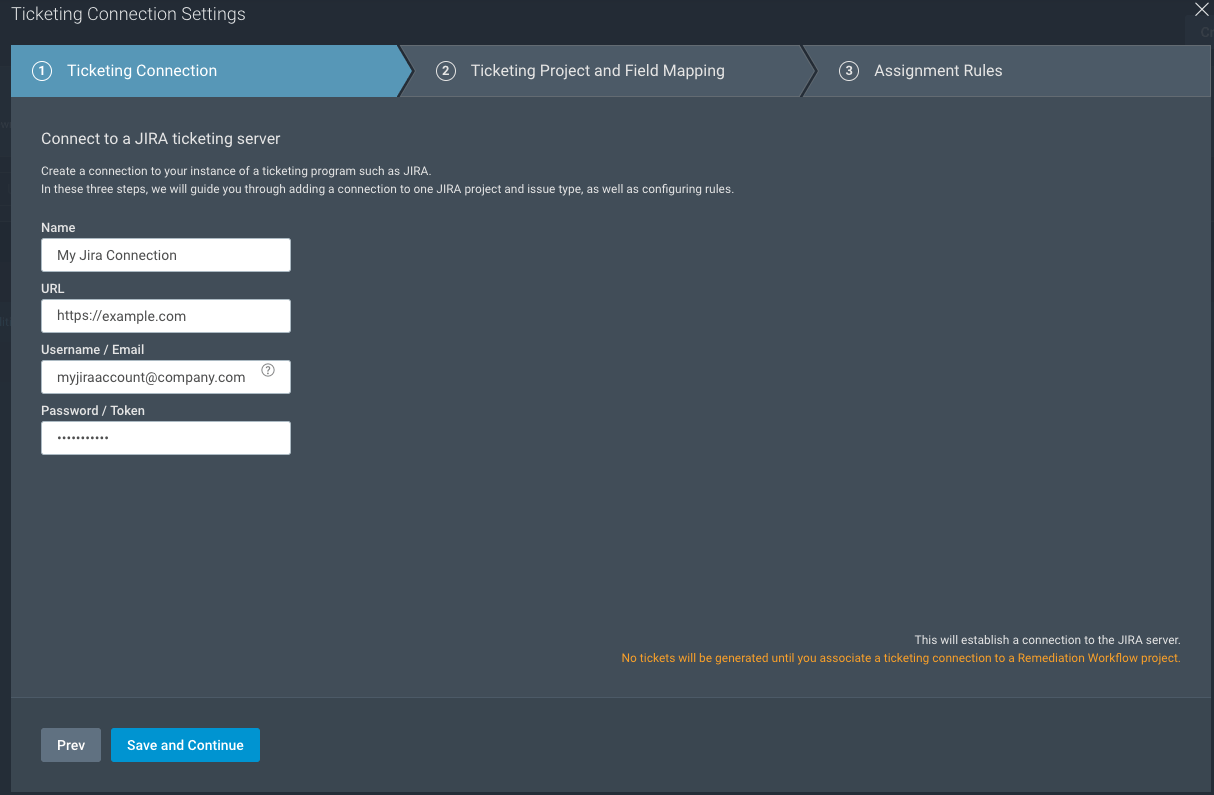
- 为您的票务连接命名。
- 此名称将用于标识InsightVM中“设置”页面上的连接。
- 在“URL”字段中,输入Jira服务器的URL。
- 在“用户名/电子邮件”字段中,输入与要用于身份验证的Jira帐户相对应的电子邮件地址。
注意 - 电子邮件地址要求
Jira Cloud需要在此领域的电子邮件地址,以进行身份验证。此外,请注意,此集成仅支持对Jira实例的基本身份验证。不支持单点登录身份验证。
- 如果您使用JIRA on-prem,请在密码/令牌字段中输入您的密码。如果您正在使用JIRA Cloud,请在您的JIRA Cloud帐户提供的令牌字段中输入API令牌。
注:API令牌要求
Jira Cloud需要此字段中的API访问令牌才能进行身份验证。要获取Jira云实例的令牌,请执行以下步骤:
- 去id.atlassian.com并登录。
- 在“有用链接”部分中,单击管理配置文件.
- 点击安全在左侧导航菜单中。
- 在“API令牌”部分,单击创建和管理API令牌.
- 单击创建API令牌按钮生成您的令牌。
- 点击保存并继续当准备好了。
- 点击溶液状态映射将一个或多个JIRA发行状态映射到以下修复项目状态之一。JIRA状态更新将触发修复解决方案状态,以更新到以下选项之一,具体取决于映射:
- 等待验证-补救者已采取措施缓解漏洞,目前正在等待验证,漏洞不再存在,或者补救失败。
- 不会解决—该项目不可修复。

请注意
改变Jira票的状态可以改变补救解决方案的状态,但改变解决方案状态不会改变Jira票的状态。如果补救解决方案有多个具有不同解决方案状态的票据,则具有“等待验证”状态的票据将优先考虑。
例如,想象一个修复解决方案有2个票,A和B.映射到等待验证字段的状态是“完成”,而映射到将无法修复字段的状态是“正在进行”的状态。如果票证A的状态被设置为“完成”,并且票证B的状态被设置为“已取消”,则修复解决方案状态设置为“等待验证”,因为员工需要验证票证的状态.
- 点击拯救. 票务模板向导将打开到票务连接页票务模板向导有三个页面:
完成票务连接PAGE选择自动票务的JIRA项目以及要创建的工作项类型,例如任务。可用发行类型基于您选择的项目名称。点击下一个继续票务项目和实地测绘页
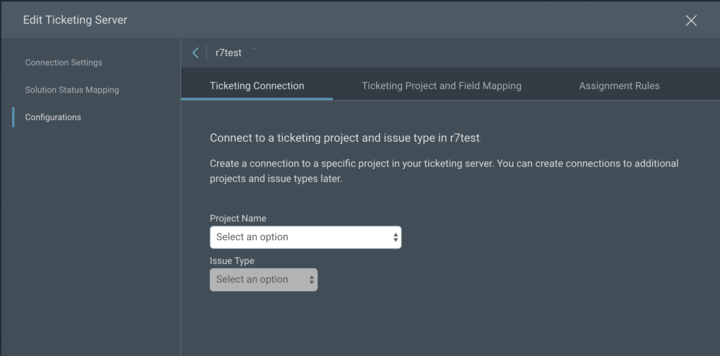
受让人字段需要在JIRA中可见
受让人字段需要在JIRA中可见,以便成功创建门票。
完成票务项目和实地测绘页,以起草从补救项目生成的票据模板。您可以配置您希望摘要和描述如何简洁或详细的信息变量,如解决方案名称($SOL_NAME),资产列表($ASSET_NAME_LIST),以及与漏洞扫描相关的其他数据。
单击语法的帮助按钮打开列出所有支持的占位符的词典。
删除问题权限是可选的
如果省略“删除问题”权限,则在保存字段映射以检查所选项目的权限时创建的测试票证无法通过票证集成删除,但可以在JIRA中删除。
点击下一个继续分配规则页

完成分配规则页面以创建用于为您的团队分配自动生成的票证的规则,根据资产所有权和受让人的专业知识。规则列表是订购的偏好. 根据满足资产筛选条件的第一条规则分配每个票据。如果没有匹配的规则,则将事件分配给违约受让人. 点击+新规则按钮创建其他规则。

- 创建完所有必要的规则后,单击拯救退出票务向导。
编辑用于修复项目的票务连接
编辑票务连接:
- 单击管理标签。
- 点击编辑用于要编辑的票务连接。
- 编辑连接设置,解决方案状态,及配置页面。